Preparazione per una transizione FC-IP senza interruzioni
 Suggerisci modifiche
Suggerisci modifiche


Prima di avviare il processo di transizione, è necessario assicurarsi che la configurazione soddisfi i requisiti.
Attivare la registrazione della console
NetApp consiglia vivamente di attivare la registrazione della console sui dispositivi in uso e di eseguire le seguenti operazioni quando si esegue questa procedura:
-
Lasciare attivato AutoSupport durante la manutenzione.
-
Attivare un messaggio AutoSupport di manutenzione prima e dopo la manutenzione per disattivare la creazione del caso per tutta la durata dell'attività di manutenzione.
Consultare l'articolo della Knowledge base "Come eliminare la creazione automatica del caso durante le finestre di manutenzione pianificata".
-
Abilita la registrazione della sessione per qualsiasi sessione CLI. Per istruzioni su come attivare la registrazione della sessione, consultare la sezione "registrazione dell'output della sessione" nell'articolo della Knowledge base "Come configurare Putty per una connettività ottimale ai sistemi ONTAP".
Requisiti generali per la transizione FC-IP senza interruzioni
La configurazione MetroCluster FC esistente deve soddisfare i seguenti requisiti:
-
Deve essere una configurazione a due nodi e tutti i nodi devono eseguire ONTAP 9.8 o versione successiva.
Può essere un MetroCluster a due nodi collegato al fabric o allungato.
-
Deve soddisfare tutti i requisiti e i cavi descritti nelle procedure di installazione e configurazione di MetroCluster.
-
Non può essere configurato con NetApp Storage Encryption (NSE).
-
I volumi MDV non possono essere crittografati.
È necessario disporre dell'accesso remoto alla console per tutti e sei i nodi dal sito MetroCluster o pianificare il trasferimento tra i siti come richiesto dalla procedura.
Riutilizzo degli shelf dei dischi e requisiti dei dischi per una transizione FC-IP senza interruzioni
È necessario assicurarsi che sugli shelf di storage siano disponibili dischi di riserva e spazio aggregato root adeguati.
Riutilizzo degli shelf di storage esistenti
Quando si utilizza questa procedura, gli shelf di storage esistenti vengono conservati per l'utilizzo da parte della nuova configurazione. Quando Node_A_1-FC e Node_B_1-FC vengono rimossi, gli shelf di dischi esistenti vengono collegati al nodo_A_1-IP e al nodo_A_2-IP sul cluster_A e al nodo_B_1-IP e al nodo_B_2-IP sul cluster_B.
-
Gli shelf di storage esistenti (quelli collegati a Node_A_1-FC e Node_B_1-FC) devono essere supportati dai nuovi modelli di piattaforma.
Se gli shelf esistenti non sono supportati dai nuovi modelli di piattaforma, vedere "Transizione disgregativa quando gli shelf esistenti non sono supportati sui nuovi controller (ONTAP 9.8 e versioni successive)".
-
È necessario assicurarsi di non superare i limiti della piattaforma per i dischi, ecc.
Requisiti di storage per i controller aggiuntivi
Se necessario, è necessario aggiungere storage aggiuntivo per ospitare i due controller aggiuntivi (Node_A_2-IP e Node_B_2-ip), poiché la configurazione sta cambiando da una disposizione a due nodi a una a quattro nodi.
-
A seconda delle unità di riserva disponibili negli shelf esistenti, è necessario aggiungere unità aggiuntive per ospitare i controller aggiuntivi nella configurazione.
Questo potrebbe richiedere ulteriori shelf di storage, come mostrato nell'illustrazione seguente.
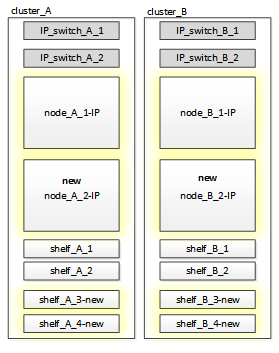
È necessario disporre di 14 - 18 unità aggiuntive per il terzo e il quarto controller (Node_A_2-IP e Node_B_2-IP):
-
Tre pool0 dischi
-
Tre unità pool1
-
Due dischi di riserva
-
Da sei a dieci dischi per il volume di sistema
-
-
È necessario assicurarsi che la configurazione, inclusi i nuovi nodi, non superi i limiti della piattaforma per la configurazione, inclusi il numero di dischi, la capacità delle dimensioni dell'aggregato root e così via
Queste informazioni sono disponibili per ciascun modello di piattaforma all'indirizzo NetApp Hardware Universe.
Workflow per una transizione senza interruzioni
Devi seguire il workflow specifico per garantire una transizione di successo.
Mentre ti prepari per la transizione, pianifica i viaggi tra i siti. Tenere presente che, dopo aver eseguito il racking e il cablaggio dei nodi remoti, è necessario accedere al terminale seriale per i nodi. L'accesso al Service Processor non sarà disponibile fino a quando i nodi non saranno configurati.
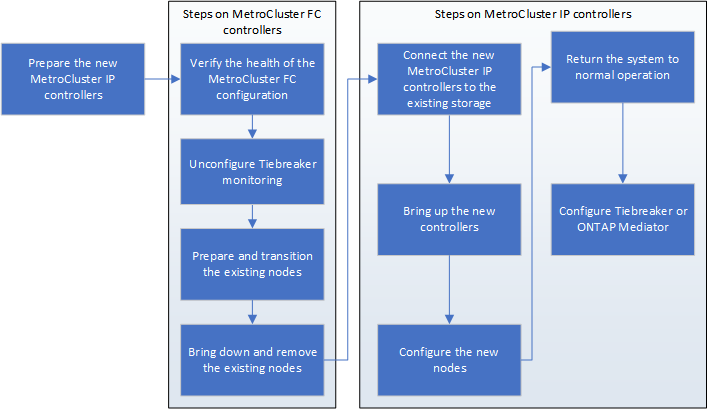
Mappatura delle porte dai nodi FC MetroCluster ai nodi IP MetroCluster
È necessario regolare la configurazione di porta e LIF del nodo FC MetroCluster in modo che sia compatibile con quella del nodo IP MetroCluster che lo sostituisce.
Quando i nuovi nodi vengono avviati per la prima volta durante il processo di aggiornamento, ciascun nodo utilizza la configurazione più recente del nodo che sta sostituendo. Quando si avvia Node_A_1-IP, ONTAP tenta di ospitare le LIF sulle stesse porte utilizzate su Node_A_1-FC.
Durante la procedura di transizione, verranno eseguiti i passaggi sul vecchio e sul nuovo nodo per garantire la corretta configurazione LIF di cluster, gestione e dati.
-
Identificare eventuali conflitti tra l'utilizzo della porta FC MetroCluster esistente e l'utilizzo della porta per le interfacce IP MetroCluster sui nuovi nodi.
È necessario identificare le porte IP MetroCluster sui nuovi controller IP MetroCluster utilizzando la tabella riportata di seguito. Quindi, controllare e registrare l'eventuale presenza di LIF di dati o di LIF del cluster su tali porte sui nodi FC MetroCluster.
Queste LIF di dati o LIF del cluster in conflitto sui nodi FC MetroCluster verranno spostate nella fase appropriata della procedura di transizione.
La seguente tabella mostra le porte IP MetroCluster in base al modello di piattaforma. È possibile ignorare la colonna ID VLAN.
Modello di piattaforma
Porta IP MetroCluster
ID VLAN
AFF A800
e0b
Non utilizzato
e1b
AFF A700 e FAS9000
e5a
e5b
AFF A320
ad esempio
e0h
AFF A300 e FAS8200
e1a
e1b
FAS8300/A400/FAS8700
e1a
10
e1b
20
AFF A250 e FAS500f
e0c
10
e0b
20
È possibile compilare la seguente tabella e fare riferimento a tale tabella più avanti nella procedura di transizione.
Porte
Corrispondenti porte dell'interfaccia IP MetroCluster (dalla tabella precedente)
Le LIF in conflitto su queste porte sui nodi FC MetroCluster
Prima porta IP MetroCluster su Node_A_1-FC
Seconda porta IP MetroCluster su Node_A_1-FC
Prima porta IP MetroCluster su Node_B_1-FC
Seconda porta IP MetroCluster su Node_B_1-FC
-
Determinare quali porte fisiche sono disponibili sui nuovi controller e quali LIF possono essere ospitate sulle porte.
L'utilizzo della porta del controller dipende dal modello di piattaforma e dal modello di switch IP che verranno utilizzati nella configurazione IP di MetroCluster. È possibile ottenere l'utilizzo delle porte delle nuove piattaforme da NetApp Hardware Universe.
-
Se si desidera, registrare le informazioni sulla porta per Node_A_1-FC e Node_A_1-IP.
Durante l'esecuzione della procedura di transizione, fare riferimento alla tabella.
Nelle colonne node_A_1-IP, aggiungere le porte fisiche per il nuovo modulo controller e pianificare gli IPspaces e i domini di trasmissione per il nuovo nodo.
Node_A_1-FC
Node_A_1-IP
LIF
Porte
IPspaces
Domini di broadcast
Porte
IPspaces
Domini di broadcast
Cluster 1
Cluster 2
Cluster 3
Cluster 4
Gestione dei nodi
Gestione del cluster
Dati 1
Dati 2
Dati 3
Dati 4
SAN
Porta intercluster
-
Se lo si desidera, registrare tutte le informazioni sulla porta per Node_B_1-FC.
Durante l'esecuzione della procedura di aggiornamento, fare riferimento alla tabella.
Nelle colonne Node_B_1-IP, aggiungere le porte fisiche per il nuovo modulo controller e pianificare l'utilizzo della porta LIF, gli spazi IPe i domini di broadcast per il nuovo nodo.
Node_B_1-FC
Node_B_1-IP
LIF
Porte fisiche
IPspaces
Domini di broadcast
Porte fisiche
IPspaces
Domini di broadcast
Cluster 1
Cluster 2
Cluster 3
Cluster 4
Gestione dei nodi
Gestione del cluster
Dati 1
Dati 2
Dati 3
Dati 4
SAN
Porta intercluster
Preparazione dei controller IP MetroCluster
È necessario preparare i quattro nuovi nodi IP MetroCluster e installare la versione corretta di ONTAP.
Questa attività deve essere eseguita su ciascuno dei nuovi nodi:
-
Node_A_1-IP
-
Node_A_2-IP
-
Node_B_1-IP
-
Node_B_2-IP
I nodi devono essere connessi a qualsiasi shelf di storage nuovo. Devono non essere connessi agli shelf di storage esistenti contenenti dati.
Questi passaggi possono essere eseguiti ora o successivamente nella procedura quando i controller e gli shelf sono montati in rack. In ogni caso, è necessario assicurarsi di cancellare la configurazione e preparare i nodi prima di collegarli agli shelf di storage esistenti e prima di apportare eventuali modifiche alla configurazione dei nodi FC MetroCluster.

|
Non eseguire questa procedura con i controller IP MetroCluster collegati agli shelf di storage esistenti collegati ai controller FC MetroCluster. |
In questa procedura, si cancella la configurazione sui nodi e si cancella l'area della mailbox sui nuovi dischi.
-
Collegare i moduli controller ai nuovi shelf di storage.
-
In modalità Maintenance (manutenzione), visualizzare lo stato ha del modulo controller e dello chassis:
ha-config showLo stato ha per tutti i componenti deve essere “mccip”.
-
Se lo stato di sistema visualizzato del controller o dello chassis non è corretto, impostare lo stato ha:
ha-config modify controller mccip``ha-config modify chassis mccip -
Uscire dalla modalità di manutenzione:
haltDopo aver eseguito il comando, attendere che il nodo si arresti al prompt DEL CARICATORE.
-
Ripetere i seguenti passaggi secondari su tutti e quattro i nodi per cancellare la configurazione:
-
Impostare le variabili ambientali sui valori predefiniti:
set-defaults -
Salvare l'ambiente:
saveenv
bye -
-
Ripetere i seguenti passaggi secondari per avviare tutti e quattro i nodi utilizzando l'opzione 9a nel menu di boot.
-
Al prompt DEL CARICATORE, avviare il menu di avvio:
boot_ontap menu -
Nel menu di avvio, selezionare l'opzione “9a” per riavviare il controller.
-
-
Avviare ciascuno dei quattro nodi in modalità Maintenance (manutenzione) utilizzando l'opzione “5” nel menu di avvio.
-
Registrare l'ID di sistema e da ciascuno dei quattro nodi:
sysconfig -
Ripetere i seguenti passaggi su Node_A_1-IP e Node_B_1-IP.
-
Assegnare la proprietà di tutti i dischi locali a ciascun sito:
disk assign adapter.xx.* -
Ripetere il passaggio precedente per ciascun HBA con shelf di dischi collegati su Node_A_1-IP e Node_B_1-IP.
-
-
Ripetere i seguenti passaggi su Node_A_1-IP e Node_B_1-IP per cancellare l'area della mailbox su ciascun disco locale.
-
Distruggere l'area della mailbox su ciascun disco:
mailbox destroy local``mailbox destroy partner
-
-
Arrestare tutti e quattro i controller:
halt -
Su ciascun controller, visualizzare il menu di avvio:
boot_ontap menu -
Su ciascuno dei quattro controller, cancellare la configurazione:
wipeconfigUna volta completata l'operazione wpeconfig, il nodo torna automaticamente al menu di boot.
-
Ripetere i seguenti passaggi secondari per riavviare tutti e quattro i nodi utilizzando l'opzione 9a nel menu di boot.
-
Al prompt DEL CARICATORE, avviare il menu di avvio:
boot_ontap menu -
Nel menu di avvio, selezionare l'opzione “9a” per riavviare il controller.
-
Attendere che il modulo controller completi l'avvio prima di passare al modulo controller successivo.
Una volta completato “9a”, i nodi tornano automaticamente al menu di boot.
-
-
Spegnere i controller.
Verifica dello stato della configurazione MetroCluster FC
Prima di eseguire la transizione, è necessario verificare lo stato e la connettività della configurazione MetroCluster FC
Questa attività viene eseguita sulla configurazione MetroCluster FC.
-
Verificare il funzionamento della configurazione MetroCluster in ONTAP:
-
Verificare che il sistema sia multipercorso:
node run -node node-name sysconfig -a -
Verificare la presenza di eventuali avvisi sullo stato di salute su entrambi i cluster:
system health alert show -
Verificare la configurazione MetroCluster e che la modalità operativa sia normale:
metrocluster show -
Eseguire un controllo MetroCluster:
metrocluster check run -
Visualizzare i risultati del controllo MetroCluster:
metrocluster check show -
Verificare la presenza di eventuali avvisi sullo stato di salute sugli switch (se presenti):
storage switch show -
Eseguire Config Advisor.
-
Dopo aver eseguito Config Advisor, esaminare l'output dello strumento e seguire le raccomandazioni nell'output per risolvere eventuali problemi rilevati.
-
-
Verificare che i nodi siano in modalità non ha:
storage failover show
Rimozione della configurazione esistente dal software di monitoraggio o dallo spareggio
Se la configurazione esistente viene monitorata con la configurazione di MetroCluster Tiebreaker o altre applicazioni di terze parti (ad esempio ClusterLion) che possono avviare uno switchover, è necessario rimuovere la configurazione MetroCluster dal Tiebreaker o da un altro software prima della transizione.
-
Rimuovere la configurazione MetroCluster esistente dal software Tiebreaker.
-
Rimuovere la configurazione MetroCluster esistente da qualsiasi applicazione di terze parti in grado di avviare lo switchover.
Consultare la documentazione dell'applicazione.


